Remediere: Agent Activation Runtime_15831 Consum ridicat de CPU și memorie
Miscelaneu / / August 04, 2021
Reclame
Se pare că gazda de serviciu: Rularea activării agentului consumă o utilizare mai mare a procesorului dacă driverul de sunet este corupt sau serviciul audio este în stare de eroare. În timp ce o configurare greșită a serviciului Cortana poate declanșa, de asemenea, astfel de probleme în mod neașteptat. Dacă vă confruntați, de asemenea, cu Agent Activation Runtime_15831 cu CPU ridicat și consum de memorie, consultați acest ghid pentru a remedia problema.
Odată ce resursele de sistem sunt extrem de utilizate de sarcina respectivă, dvs. Windows computerul devine lent. Ori de câte ori utilizatorii deschid Managerul de activități, Serviciul gazdă: Agent Activation Runtime este întotdeauna un lider în ceea ce privește consumul de CPU și de memorie. Deși uneori o repornire normală a sistemului poate rezolva o astfel de problemă, există câteva soluții menționate mai jos.
Conținutul paginii
-
1 Remediere: Agent Activation Runtime_15831 Consum ridicat de CPU și memorie
- 1.1 1. Reactivați serviciul audio
- 1.2 2. Deconectați-vă de la Cortana
- 1.3 3. Dezactivați Cortana
- 1.4 4. Reinstalați Driverul de sunet
- 1.5 5. Dezactivați serviciul de activare a agentului de execuție
- 1.6 6. Modificați cheia de registry Windows
Remediere: Agent Activation Runtime_15831 Consum ridicat de CPU și memorie
Unii dintre utilizatori au menționat că o simplă repornire poate rezolva problema. În timp ce unii utilizatori nefericiți spun că problema persistă, ceea ce nu este un lucru bun. Deci, fără a mai pierde timp, puteți urma toate metodele posibile de mai jos.
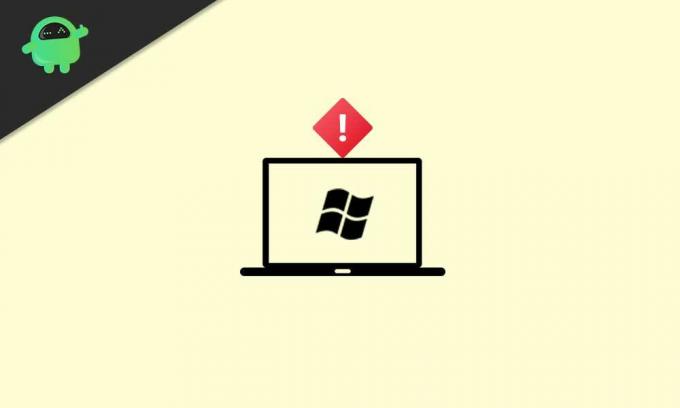
Reclame
1. Reactivați serviciul audio
Serviciul Runtime de activare a agentului poate apărea datorită utilizării unor resurse de sistem mai mari pe Windows 10. Dacă în acest caz, dezactivați serviciul audio și îl reactivați pe sistemul dvs., șansele sunt mari suficient încât să puteți remedia Agent Activation Runtime_15831 CPU ridicat și consum de memorie emisiune.
- Faceți clic pe Meniul Start > Tastați cmd.
- Click dreapta pe Prompt de comandă din rezultatul căutării.
- Selectați Rulat ca administrator > Dacă vi se solicită UAC, faceți clic pe da a continua.
- Asigurați-vă că tastați următoarea comandă și apăsați introduce pentru a opri serviciul audio:
net stop audiosrv
- După ce ați terminat, va trebui să reactivați din nou serviciul audio executând comanda de mai jos:
net start audiosrv
- Închideți fereastra de comandă și reporniți computerul pentru a aplica modificări.
2. Deconectați-vă de la Cortana
Serviciul de asistență vocală Microsoft Cortana pentru Windows 10 poate declanșa, de asemenea, problema Agent Activation Runtime dacă Cortana este apelată aleatoriu de serviciul Agent Activation. Dacă puteți să vă deconectați de la Cortana și apoi să o dezactivați, puteți remedia problema cu ușurință.
- Faceți clic pe Meniul Start > Tastați Cortana. [De asemenea, puteți face clic pe Cortana din bara de activități]
- Faceți clic pentru a-l deschide> Accesați trei bare orizontale (Meniul).
- Selectați Sign out > Confirmați-l.

- Acum, Click dreapta pe Bara de activități > Faceți clic pe DebifeazăAfișați butonul Cortana din listă.
- Puteți reporni computerul o dată pentru a verifica problema.
3. Dezactivați Cortana
Dacă în caz, problema de activare a agentului de executare_15831 vă apare în continuare, asigurați-vă că urmați pașii de mai jos pentru a dezactiva Cortana.
- presa Windows + X tastele pentru a deschide Meniul de pornire rapidă.
- Click pe Gestionar de sarcini > Accesați Lansare filă.
- Selectați Cortana din listă> Faceți clic pe Dezactivează.
- Acum, faceți clic pe Meniul Start > Tastați Cortana.

Reclame
- Mergi la Setări aplicație > Opriți Cortana de la Se execută la conectare opțiune.
- Asigurați-vă că reporniți computerul pentru a aplica modificări.
- În cele din urmă, ar trebui să puteți rezolva problema Agent Activation Runtime_15831 CPU ridicat și consum de memorie.
4. Reinstalați Driverul de sunet
Deoarece problema specială este cel mai probabil cauzată de driverul de sunet deteriorat sau lipsă de pe sistemul dvs. Windows. Dacă vă simțiți la fel, asigurați-vă că încercați să reinstalați corect driverul de sunet. Pentru a face acest lucru:
- Accesați site-ul web al producătorului respectiv și descărcați cel mai recent fișier al driverului de sunet de pe computer.
- Acum, apăsați Windows + X tastele pentru a deschide Meniul de pornire rapidă.
- Selectați Manager de dispozitiv din listă> Dublu click pe Controlere de sunet, video și jocuri.
- Click dreapta pe dispozitivul dvs. audio> Selectați Dezinstalați dispozitivul.
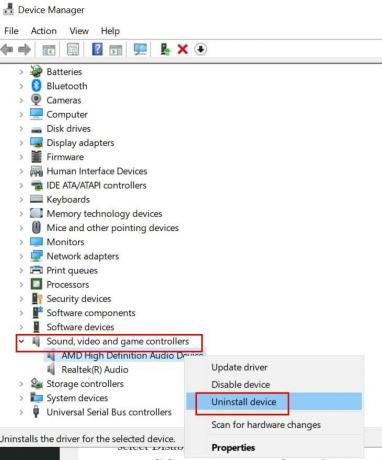
- Asigura-te ca permite Ștergeți software-ul driverului pentru acest dispozitiv Caseta de bifat.
- Apoi faceți clic pe Dezinstalați din nou pentru a finaliza procesul.
- Apoi, instalați cel mai recent fișier descărcat al driverului de sunet.
- Reporniți computerul pentru a aplica modificări pentru a verifica problema.
5. Dezactivați serviciul de activare a agentului de execuție
De asemenea, este posibil ca serviciul Agent Activation Runtime să fie blocat într-o oarecare măsură și să provoace o astfel de problemă. Ar trebui să dezactivați manual serviciul pentru a rezolva problema.
- presa Windows + R tastele pentru a deschide Alerga căsuță de dialog.
- Acum, tastați services.msc și a lovit introduce a deschide Servicii.
- Dacă vi se solicită UAC, faceți clic pe da pentru a permite permisiunea.
- Localizați Runtime activare agent serviciu din listă.
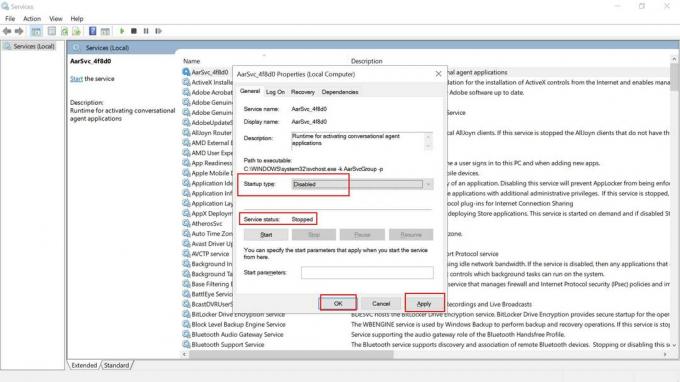
Reclame
- Dublu click pe acesta pentru a deschide interfața de proprietăți.
- Aici selectați Dezactivat de la Tipul de pornire. [Dacă serviciul este deja oprit, asigurați-vă că selectați Dezactivat și faceți clic pe Aplicare]
- Apoi, faceți clic pe Stop pentru a întrerupe serviciul.
- Click pe aplica pentru a salva modificările> Selectați O.K și reporniți computerul pentru a verifica dacă problema de activare a agentului Runtime_15831 CPU ridicat și consum de memorie a fost rezolvată sau nu.
6. Modificați cheia de registry Windows
Dacă niciuna dintre metodele nu a funcționat pentru dvs., încercați să editați cheile de registry Windows urmând pașii de mai jos pentru a rezolva problema.
Vă rugăm să rețineți: Dacă nu sunteți sigur ce faceți, creați un punct de restaurare a sistemului și apoi puteți efectua pașii de mai jos.
- În primul rând, asigurați-vă că ați dezactivat deja serviciul Agent Activation Runtime din metoda de mai sus.
- Acum, apăsați Windows + R tastele pentru a deschide Alerga căsuță de dialog.
- Tip regedit și a lovit introduce a deschide Editor de registru.
- Dacă vi se solicită UAC, puteți face clic pe da pentru al rula ca administrator.
- Mergeți la următoarea cale:
Computer \ HKEY_LOCAL_MACHINE \ SYSTEM \ CurrentControlSet \ Services \
- Faceți clic pentru a selecta AarSvc cheie de registry din panoul din stânga.
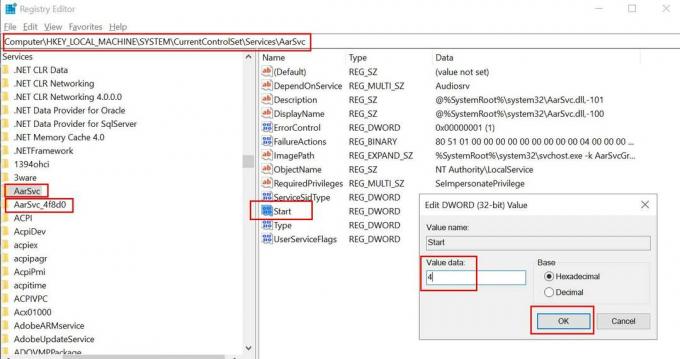
- Dublu click pe start valoare din panoul din dreapta.
- Asigurați-vă că schimbați valoare la 4 și închideți caseta de dialog.
- Selectați AarSvc_XXXXX cheie de registry din panoul din stânga.
- Din nou dublu click pe start valoare din panoul din dreapta.
- Schimba valoare la 4 și închideți fereastra editorului de registry.
- În cele din urmă, reporniți computerul pentru a verifica problema.
Gata, băieți. Presupunem că acest ghid ți-a fost de ajutor. Pentru interogări suplimentare, puteți comenta mai jos.
Anunțuri Windows este cel mai popular sistem de operare nu numai pentru GUI, ci și pentru versatilitate...
Anunțuri Ultima actualizare la 4 ianuarie 2021 la 22:08. Și dvs. primiți erori precum FFMPEG.dll este...
Reclame Una dintre cele mai frecvente erori pe care oamenii le întâmpină în Windows este ecranul albastru al morții...



